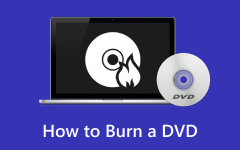Tehokkain tapa polttaa DVD-levyjä VLC:stä parhaalla vaihtoehdolla
Haluatko polttaa MP4-levyjä DVD-levyille VLC:tä käyttämällä varmuuskopiointitarkoituksiin? Sitten olisi hyödyllistä lukea artikkeli. Viesti sisältää kaikki tarvittavat tiedot DVD-levyjen polttamiseen VLC:llä. Esittelemme myös toisen offline-ohjelman käytettäväksi. Se antaa sinulle enemmän vaihtoehtoja, kun varmuuskopioit tiedostosi DVD-levyille. Joten jos haluat polttaaksesi DVD-levyn VLC:llä, lue postaus täältä.
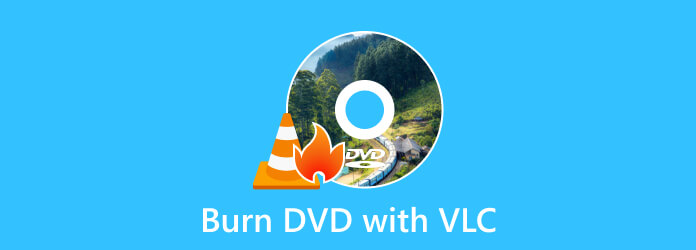
Osa 1. DVD-levyjen polttaminen VLC:tä käyttämällä
Muut käyttäjät kysyvät: "Voinko polttaa DVD:tä VLC:llä?" Jos kuulut näihin käyttäjiin, vastaamme mielellämme kysymykseen puolestasi. Jos et ole tietoinen, VLC Media Player voi polttaa DVD-levyjä. Ohjelma on avoimen lähdekoodin ilmainen ohjelmisto, joka pystyy toistamaan erilaisia multimediatiedostoja. Se sisältää erilaisia suoratoistoprotokollia, kuten Audio CD-, VCD- ja DVD-levyjä. Se tukee myös muotoja, kuten MP4, MOV, WMV ja AVI. Palatakseni aiheeseen, DVD:n polttaminen VLC:llä on mahdollinen tehtävä. Voit saavuttaa haluamasi tuloksen, jos tunnet työkalun prosessin. Lisäksi ohjelman avulla voit säätää joitain videoasetuksia.
Mutta mitä tulee DVD-levyjen polttamiseen, se olisi haastavaa ei-ammattimaisille käyttäjille. VLC DVD -valmistajan käyttöliittymässä on monia toimintoja ja vaihtoehtoja, joita sinun on käytettävä. Aloittelijoille se ei ole helppoa, jos he eivät tunne tarpeeksi prosessista. Jos haluat käyttää VLC:tä, suosittelemme pyytämään apua taitavilta käyttäjiltä DVD-levyjen polttamisessa. Tämän lisäksi sinun on harkittava videon lähtömuotoa ennen kuin jatkat polttoprosessia. Sinun on täytettävä DVD-levyjen polttovaatimukset. Videon on oltava alustettu oikein DVD-polttoa varten. Sinun on ensin koodattava video MPEG-2:ksi ja äänen on oltava AC-3. Kun olet täyttänyt kaikki vaatimukset, voit siirtyä päämenettelyyn. Älä murehdi enää. Autamme sinua saavuttamaan haluamasi lopputuloksen. Katsotaanpa alla yksityiskohtaisia opetusohjelmia DVD-levyjen polttamiseksi VLC:llä.
Vaihe 1Lataa VLC Media Player tietokoneellasi. Jatka sitten asennusprosessiin päästäksesi ohjelmaan. Kun olet valmis, käynnistä se laitteessasi. Siirry sen jälkeen kohtaan Media -valikosta ja valitse Virta vaihtoehto.
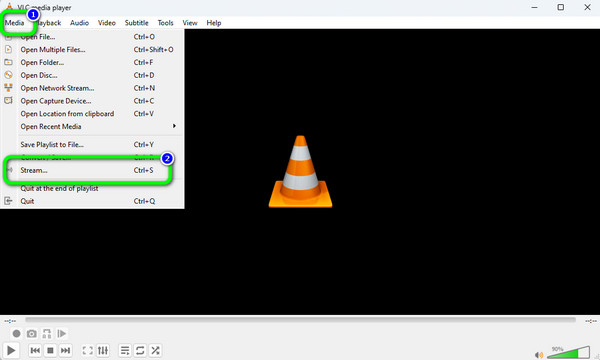
Huomautuksia: Varmista, että laitteessa on jo tyhjä levy.
Vaihe 2Sen jälkeen näytölle tulee ponnahdusikkuna. Siirry kohtaan Levy valikko ja valitse DVD vaihtoehto. Napsauta sitten selailla ladataksesi videon tietokoneeltasi. Siirry seuraavaan vaiheeseen napsauttamalla Suoratoisto > Seuraava -painiketta. Napsauta sen jälkeen Lisää vaihtoehto asettaa kohdetiedosto.
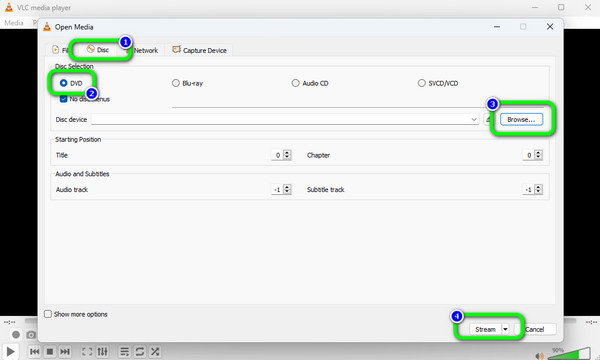
Vaihe 3Sitten näytölle tulee toinen minikäyttöliittymä. Klikkaa seuraava vaihtoehto nähdäksesi toisen käyttöliittymän. Valitse sen jälkeen Työkalu vaihtoehto.
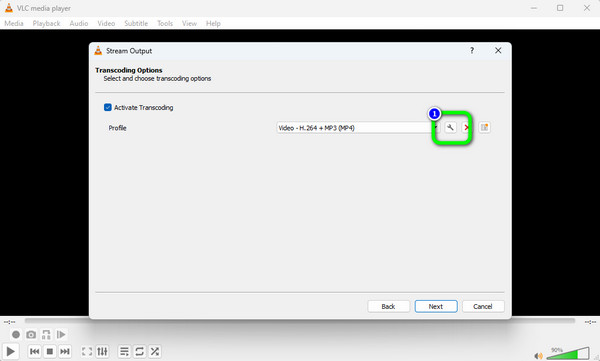
Vaihe 4Nyt meidän on vaihdettava videon ja äänen koodekki. Mene ensin osoitteeseen Videokoodekki valikko. Klikkaa Codec -osiosta valitaksesi MPEG-2 vaihtoehto ja napsauta Säästä. Siirry sitten kohtaan Äänikoodekki valikko. Klikkaa Codec -osiosta valitaksesi A52/AC-3 vaihtoehto. Napsauta sen jälkeen Säästä painiketta.
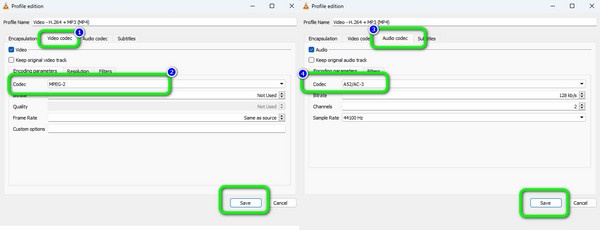
Vaihe 5Kun olet tallentanut video- ja äänikoodekin, napsauta seuraava -painiketta Stream Output -ikkunasta. Paina lopullista prosessia varten Virta vaihtoehto alemmasta käyttöliittymästä aloittaaksesi DVD-polttoprosessin. tämän kanssa ilmainen DVD-tallennusohjelmisto.
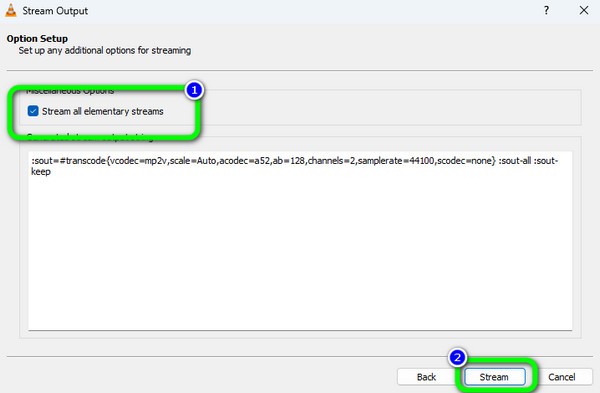
Osa 2. Plussat ja miinukset VLC:n käyttämisestä DVD:n tekemiseen
Tässä osassa annamme sinulle VLC:n edut ja haitat milloin polttaa DVD-levyä. Tällä tavalla sinulla on käsitys ohjelman ominaisuuksista.
Plussat:
- • Ohjelma on yksi tehokkaimmista offline-polttoohjelmistoista.
- • Polttoprosessi on nopea.
- • Sen avulla voit lisätä tekstityksiä videoon.
Miinukset:
- • Ohjelman käyttöliittymä on vaikea ymmärtää varsinkin aloittelijoille.
- • Joitakin toimintoja on vaikea löytää.
- • Videon tulee olla vain MPEG-2-muodossa.
- • Siinä ei ole muokkaustoimintoa.
Osa 3. Paras vaihtoehto VLC:lle DVD:n luomiseen
Jos haluat helpomman prosessin polttaa DVD-levyt tietokoneellesi, käytä Tipard DVD Creator. VLC:hen verrattuna Tipardin käyttöliittymä on paljon helpompi ymmärtää, joten se sopii aloittelijoille. Polttoprosessi kestää myös vain muutaman napsautuksen, mikä on kätevämpää kaikille käyttäjille. Lisäksi DVD-poltin voi tukea useita formaatteja. Se sisältää MOV, AVI, MTS, M2TS, VOB, WMV, MP4 ja paljon muuta. Sen lisäksi toinen ominaisuus, jonka voit kokea, on sen moninkertainen polttoprosessi. Voit polttaa useita tiedostoja, jos haluat. Tällä tavalla voit saada enemmän haluttuja tiedostoja käyttäessäsi DVD-valmistajaa. Videoiden polttamisen lisäksi voit käyttää myös joitain muokkaustoimintoja. Voit lisätä tehosteita videoon, rajata, vesileimoja ja tekstityksiä.
Lisäksi voit säätää videon kirkkautta, kylläisyyttä, sävyä ja kontrastia. Lisäksi voit käyttää valikkotoimintoa. Toiminnon avulla voit lisätä videoon lisää kuvioita mukautetuilla painikkeilla. Voit halutessasi valita tästä toiminnosta erilaisia valikkomalleja. Tällä tavalla voit parantaa videotasi ennen kuin jatkat polttoprosessia. Jos haluat oppia polttamaan DVD-levyjä Tipard DVD Creatorilla, noudata alla olevia ohjeita.
Vaihe 1Valitse Lataa alla olevaa painiketta päästäksesi käsiksi Tipard DVD Creator. Tämän jälkeen, kun olet asentanut ohjelmiston, käynnistä se.
Huomautus: Varmista, että tyhjä levy on jo asetettu laitteeseen.
Vaihe 2Valitse käyttöliittymästä DVD-levy vaihtoehto. Tämän jälkeen ohjelman pääkäyttöliittymä tulee näkyviin.
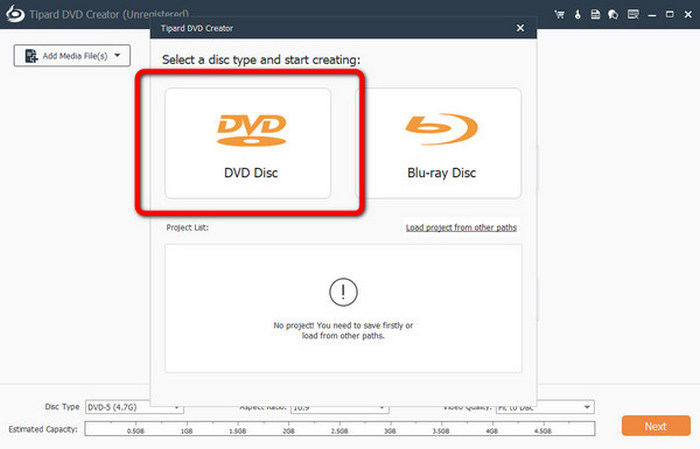
Vaihe 3Siirry keskusliittymään ja napsauta Lisää mediatiedostoja -painiketta. Tämän jälkeen tietokoneen kansio avautuu näytölle. Selaa sitten videota, jonka haluat polttaa.
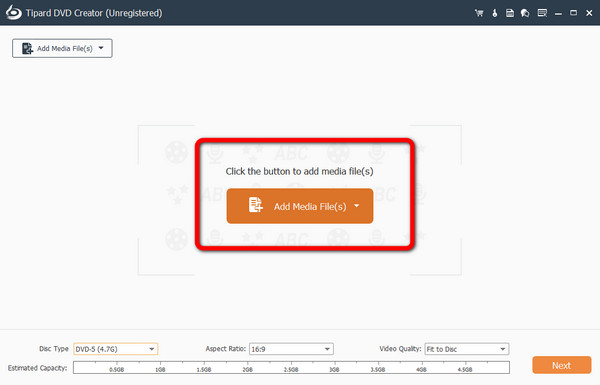
Vaihe 4Jos haluat muokata videotasi ensin, napsauta Sähkötyökalut vaihtoehto. Sitten voit napsauttaa Videon muokkaus vaihtoehto. Sitten voit lisätä vesileimoja, tehosteita, rajata ja säätää videon väriä.
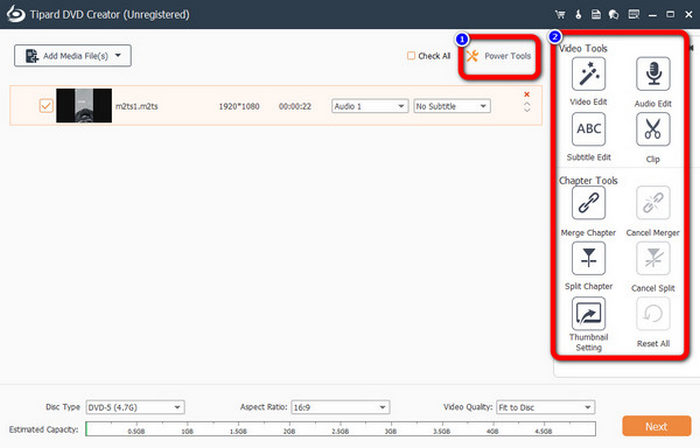
Vaihe 5Kun olet muokannut videota, napsauta seuraava -painiketta jatkaaksesi polttoprosessin toiseen käyttöliittymään.
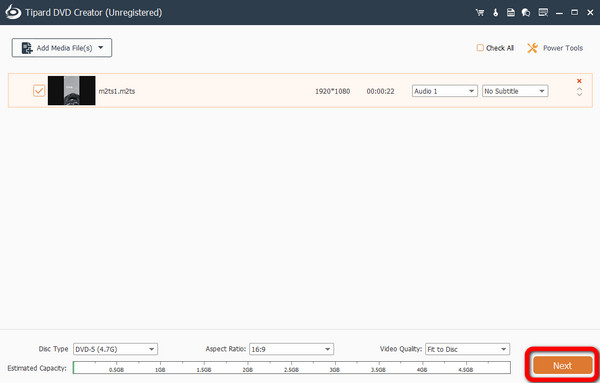
Vaihe 6Sinä pystyt lisää valikko videoosi jos haluat. Ohjelma tarjoaa erilaisia valikkomalleja, jotka voit valita käyttöliittymästä. Jatka polttoprosessia painamalla Polta-painiketta.
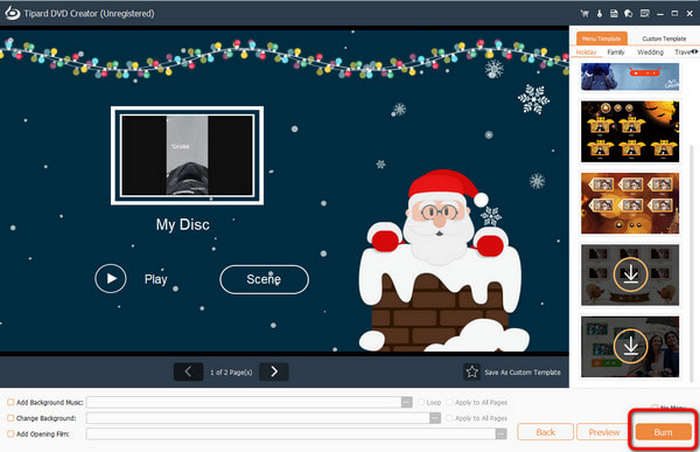
Osa 4. Usein kysyttyä DVD:n polttamisesta VLC:llä
1. Kuinka voin tallentaa DVD-levyn tietokoneelleni VLC:tä käyttämällä?
Aseta ensin DVD-levy tietokoneen DVD-asemaan. Käynnistä sitten VLC Media Player. Valitse Media > Muunna / Tallenna. Siirry sen jälkeen levyn mielipiteeseen ja valitse DVD. Seuraava vaihe on napsauttaa Selaa-vaihtoehtoa ladataksesi DVD-levyn. Napsauta sitten Muunna / Tallenna -painiketta. Viimeistä prosessia varten valitse DVD-levylle kohdetiedosto ja napsauta Käynnistä-painiketta. Tällä tavalla voit tallentaa DVD-levyjä tietokoneeltasi.
2. Miksi VLC ei toista DVD-levyjä?
Yksi yleisimmistä ongelmista voi olla ohjelmistoongelma. Jos VLC on liian vanha ja vanhentunut, siitä puuttuu tarvittava ohjelmistotuki. Tällä DVD-levyn toistaminen on mahdotonta. Joten sinun on hankittava uusin VLC-versio, jotta voit toistaa DVD-levyjä.
3. Kuinka kopioin DVD-levyn tietokoneelleni MP4-muodossa?
Voit kopioida DVD-levyn tietokoneellesi MP4-muodossa Tipard DVD Ripper. Kun olet käynnistänyt ohjelman, napsauta Lataa levy -vaihtoehtoa ladataksesi DVD-levy tietokoneesi tiedostosta. Siirry sitten Rip all to -vaihtoehtoon valitaksesi MP4 tulostusmuodoksi. Lopuksi paina Kopioi kaikki -painiketta DVD-levyn muuntamiseksi ja kopioimiseksi tietokoneellesi.
Yhteenveto
VLC:n käyttäminen DVD-valmistajana on hyödyllistä kaikille käyttäjille. He voivat käyttää ohjelmaa, koska se on ladattavissa ilmaiseksi. Sen voimme kuitenkin nähdä polttaa DVD-levyjä VLC:llä on liian monimutkaista aloittelijoille. Jos on, suosittelemme Tipard Total Media Converter vaihtoehtona VLC:lle. Ohjelma on helpompi käyttää kuin VLC. Lisäksi siinä on muokkaustoiminto, jonka avulla voit parantaa videota ennen polttamista.